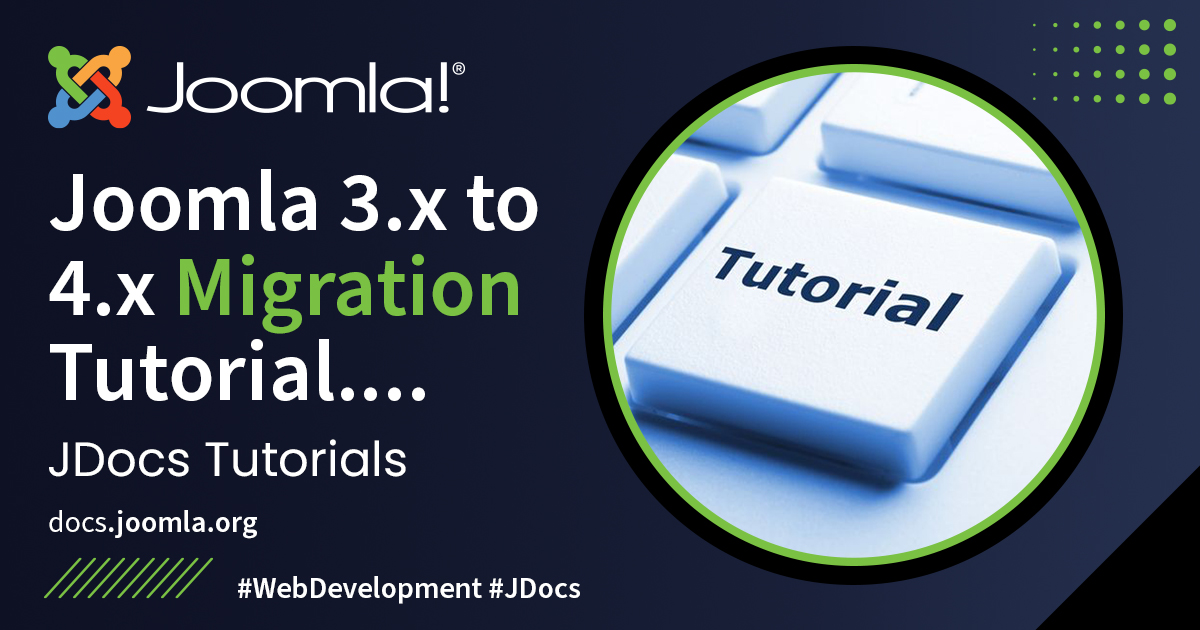以下は、3.10.x サイトを Joomla! 4.x に移行するための段階的な手順です。さまざまなシナリオがありますが、従うべき基本的な手順が示されています。複雑な移行は、インストールされた 3 番目のサイトの結果である可能性があります。推奨される移行パスについては、Joomla サイトにインストールされているサードパーティ拡張機能の開発者に問い合わせることをお勧めします。
このガイドは、Joomla 3.10.x で開始していることを前提としています。以前のバージョンを使用している場合は、Joomla 4 に移行する前に、まず Joomla 3.10 にアップグレードしてください。急いではいけません。すべての拡張機能が Joomla 4.x に対応していることを確認してください. Joomla 3.10.x は 2023 年 8 月 16 日までサポートされます。
イントロ
Joomla! 3.10.x から 4.x への移行は、ミニ移行とみなされます。これは、Joomla コア拡張機能が、Joomla のバックエンド (管理者) にある Joomla! Update コンポーネントを介した「ワンクリック」アップグレードでアップグレードされるためです。多くのサードパーティ拡張機能もワンクリックでアップグレードできますが、そうでないものもあります。それぞれを確認して、3.10 から4.xに移行するために拡張機能がどのパスをたどる必要があるかを判断してください。3.10 から 4.x への移行の評価と計画
Joomla! コア拡張機能は次のとおりです。
- カテゴリー
- 記事
- メニュー
- モジュール (コアモジュール - サードパーティ製ではない)
- アクションログ
- バナー
- 田畑
- コンテンツ履歴
- 連絡先
- メッセージング
- ニュースフィード
- リダイレクト
- 検索 (4.x では分離されました。既存の 3.x サイトは引き続き移行します。ただし、今後はスマート検索を使用することをお勧めします。「各拡張機能の評価」の「注意事項」を参照してください)
- スマート検索
- タグ
- Web リンク (分離されていますが、サイトで使用されている可能性があるため、移行されます。「各拡張機能の評価」の「注意事項」を参照してください。)
ステップバイステップ
開発場所のセットアップ
- 続行する前に、最新の Joomla 3.10.x バージョンを実行していることを確認してください。
- ライブ 3.10.x サイトのバックアップを作成します。推奨ツールを使用することも (ページの下部にある 推奨ツールを参照)、手動で行うこともできます。
- お使いの環境がJoomla 4 の技術要件を満たしていることを確認してください。
- 3.10.x サイトを復元する新しいデータベースと新しいユーザーを作成します。
- 作業用のテスト サイトまたはビルド領域を作成し、次のいずれかの場所に 3.10.x サイトのバックアップ コピーを復元します。
- サブドメイン。
- サブディレクトリ。
- ローカル デバイス。JoomlaにはXAMPP のインストールに関する詳細なチュートリアルがありますXAMPP . ただし、WAMP、MAMP、LAMPはすべて適切な代替手段です。
- ルートの一時ドメイン上の新しいホスティング アカウント (移行の過程でホストを変更したい場合)。
- ローカル デバイスにサイトを復元する「Joomla をローカルにインストールする」および「Joomla 開発用にワークステーションをセットアップする」を参照してください。
- ページの下部にリストされているツールを使用してサイトを復元します (開発者ドキュメントをお読みください)。
- テスト場所で、Joomla! 3.10.x インスタンスを最新のメンテナンス リリースに更新します。
- [拡張機能マネージャー] → [データベース]タブに移動して、最新のデータベース スキーマが最新バージョン 3.10.x バージョンに更新されていることを確認します。次の図のようにスキーマが最新でない場合は、[修正]ボタンをクリックします。

- ゴミ箱を空にする: ゴミ箱に記事はありますか? 削除してください (サイト上の他の場所で使用されていない場合は、関連するメディアもすべて削除してください)。ゴミ箱に記事 (カテゴリやメニュー項目も) が残っていると、移行の問題が発生する可能性があります。
- テスト。
- 再度バックアップしてください。
各拡張機能を評価する
計画では、サードパーティの拡張機能が存続するか廃止されるか、またそれらがどのように移行するかを決定しました。ステップバイステップのこの部分では、サイトの 2 つの異なるセクションを広範囲に使用します: コンポーネントの更新前チェック → Joomla! 更新と拡張機能 → 管理 → 管理. サイトにインストールされているすべての拡張機能を確認することになります. 最新バージョンに更新する必要があるかアンインストールする必要があるかを決定します. 詳細については、 更新前チェック を参照してください。
- 更新前チェックの使用: 更新前チェックを使用するには、Joomla! Update コンポーネントを Joomla 4 に設定する必要があります。
- [コンポーネント] → [Joomla Update]に移動します(更新が見つからないと表示されるはずです。そうでない場合は、Joomla を最新バージョン (3.10.x である必要があります) に更新してテストします。その後、もう一度バックアップを実行します。)右上隅。
- [更新チャネル] のドロップダウンから
[Joomla Next]を選択します。

- 「保存して閉じる」をクリックします
- 次に、インストールされている Joomla バージョン、最新の Joomla! バージョン、および更新パッケージの URL が表示されます。Joomla は、Joomla 4 の要件を再度表示します。互換性のないシステムまたは拡張機能があることを示すフラグが立てられた場合は、ここで通知されます。このページをよく読んでください。

- Joomla Update コンポーネントの Pre-Update Check タブで Pre-Update Check と Extension Pre-Update Check を確認してください。計画にない拡張機能がここにリストされている場合は、調査する拡張機能のリストに追加してください。 。
- 過去に Joomla! 2.5 から 3.x に移行した場合は、クリーンアップする必要がある拡張機能がいくつか残っている可能性があります。以下は、Joomla 4 に更新する前にアンインストールする必要がある古い 2.5 または 3.x 拡張機能です。
-
- plg_content_geshi
- PKG_JOOMLA
- Bluestork 管理者テンプレート
- ビーズ_20
- ビーズ5
- アトミック
- テンプレートに関しては、Protostar と Beez3 (サイト テンプレート) および Isis または Hathor (管理者テンプレート) を除くすべてのコア フロントエンド テンプレートまたはバックエンド テンプレートをアンインストールします。注意: Protostar は Joomla 4 と互換性がありません。移行すると表示されなくなります。 1 つのテンプレートが「デフォルト」として選択されており、Protostar または Beez3 を使用できます。Protostar は Joomla 4.x に移行すると表示されなくなります。
- アンインストールする必要がある他のファイルを見つけた場合は、このページに追加してください。これは Wiki なので、誰でもページに追加できます。今後ともよろしくお願いします。
-
- 拡張機能に互換性があるかどうかを示すタグが表示されます。通常、これらのタグが「いいえ」または「はい」と表示されている場合は、真実を伝えます。「互換性タグがありません」と表示されている場合は、拡張機能の開発者が拡張機能のタグを使用していないことを意味します。拡張子があるため、Joomla 4 と互換性があるかどうかはわかりません。確認するには開発者に問い合わせてください。
- 拡張機能の更新: Web サイトに保持する拡張機能を更新します。Joomla! 3.10.x では、拡張機能マネージャー → 更新タブに移動し、更新の検索をクリックすると、管理タブの下のバージョン列にツールヒントが追加されます。バックエンドからの互換性情報。この機能は、拡張機能マネージャーの [更新] タブを介して更新される拡張機能のみをサポートします。Joomla 拡張機能の更新を使用しない拡張機能がインストールされている場合は、以下で説明するように手動で評価する必要があります。これらの拡張機能についても同様です。アップグレード/移行方法を確認するには、拡張機能の開発者にパッケージのタイプと移行パスを確認する必要があります。
- 拡張機能の調査とアンインストール 拡張機能: [拡張機能マネージャー] → [管理]に移動します。
- [検索ツール]ボタンをクリックしてフィルター オプションを表示します
- 「タイプの選択」ドロップダウン
から「パッケージ」を選択します。
 パッケージ内にアンインストールする必要があるものがある場合、パッケージ内の関連するモジュール、プラグイン、またはその他のものが自動的に一度にアンインストールされるため、最初に「パッケージ」を選択することをお勧めします。
パッケージ内にアンインストールする必要があるものがある場合、パッケージ内の関連するモジュール、プラグイン、またはその他のものが自動的に一度にアンインストールされるため、最初に「パッケージ」を選択することをお勧めします。 - 不要になったパッケージ、または Joomla 4 に移行しないパッケージをアンインストールします。
- ドロップダウン内のすべてのタイプに対して「管理」タブを通過するこのプロセスを繰り返します: コンポーネント、ファイル、言語、ライブラリ、モジュール、プラグイン、およびテンプレート。作成者が Joomla! プロジェクトと述べている場合は、それらの拡張子はそのままにしておきます。その他すべての場合は、使用していないもの、または Joomla! 4.x と互換性のないものは必ずアンインストールしてください。
注!デフォルトとして設定されているテンプレートをアンインストールすることはできません。Beez3 や Protostar などのコアでサポートされているテンプレートを選択し、必要に応じてテンプレートをアンインストールします。別の注意事項: Protostar は Joomla 4 と互換性がありませ
ん 。 x . 移行すると表示されなくなりますが、これをデフォルトとして選択すると、Joomla 4.x に移行します。 - 現在実行中のパッケージとコンポーネントのバージョンをメモし、サイト上に保持します。参照用にドキュメントにコピー/貼り付けできます。
- 保持しているが拡張機能マネージャーを使用せずにワンクリックで更新する拡張機能 (拡張機能 → 管理 → 更新) については、すべての拡張機能を最新バージョンに更新します。
- 更新する前および更新するときに、拡張機能に同じパッケージ内に 3.10.x と 4.x の両方のバージョンが含まれているかどうかに注意してください。含まれている場合は、「ワンクリック更新」で問題ありません。そうでない場合、および 3.10 と 4.x には通常、これらは次のいずれかのシナリオに当てはまります。
- この拡張機能には別のパッケージがありますが、4.x にアップグレードすると、これが自動的に検出され、引き続き機能します。開発者がこれを確認していることを確認してください。
- 拡張機能には別のパッケージがあり、3.10.x でアンインストールし、サイトの移行後に Joomla 4.x バージョンでインストールする必要があります。この例としては、コンテンツ プラグインが挙げられます。3.10.x でアンインストールするのは簡単です。その後、4.x に再度インストールします。
- テンプレートの詳細と以前の Joomla! バージョンのテンプレートの変換については、 「テンプレートに関する考慮事項」を参照してください。
検索に関する注意事項 (com_search)
検索 (com_search) は Joomla 4.x で分離されます。検索 (com_search) は Joomla 4 に移行されます。移行後、com_installer 経由で Joomla 4.x バージョンに更新する必要があります。維持は継続されます。ただし、サードパーティの拡張機能が com_installer 経由で更新を受信するのと同じ方法です。今後はスマート検索 (com_finder) を使用することをお勧めします。検索は引き続き https://extensions.joomla.org/category/official- で利用できます。拡張子/ .
ウェブリンクに関する注意事項
Weblinks は Joomla 3.4 で分離されました。2.5 サイトで使用されていた場合、移行プロセスでこれが認識され、Weblinks コンポーネントとデータが移行されます。3.10.x から 4.x への移行の場合も同様です。これは、JED のOfficial Extensionsで現在も入手可能であり、維持されています。
レガシールーティングに関する注意事項
Joomla 4.x ではレガシー ルーティングは利用できません。モダンのみが利用可能です。移行を行うとき、レガシー ルーティングを使用している場合、システムは自動的にモダン ルーティングに変更します。壊れたリンク チェッカーを実行することをお勧めします。 Joomla 4.x に移行した後、ライブを開始する前にサイト上で実行します。
Joomla! 4.x への移行
サードパーティの拡張機能を更新またはアンインストールして、Joomla! 4 と互換性のある拡張機能のみがインストール内に残るようにしたら、次の手順に進みます。
- 「システム」 → 「グローバル構成」 → 「サーバー」タブに移動し、「エラー報告」を「システムのデフォルト」から「最大」に変更し、必ず保存して閉じてください。

- もう一度バックアップを取ります。
- [コンポーネント] → [Joomla Update]に移動します(更新が見つからないと表示されるはずです。そうでない場合は、Joomla を最新バージョンに更新してテストします。その後、もう一度バックアップを実行します。) 右上隅にある [オプション] ボタンをクリックします。
- [更新チャネル] のドロップダウンから
[Joomla Next]を選択します。

- 「保存して閉じる」をクリックします。
- 次に、インストールされている Joomla バージョン、最新の Joomla! バージョン、および更新パッケージの URL が表示されます。Joomla は、Joomla 4 の要件を再度表示します。互換性のないシステムまたは拡張機能があることを示すフラグが立てられた場合は、ここで通知されます。このページをよく読んでください。

- アップデートが表示されない場合は、[拡張機能マネージャー] → [アップデート]に移動し、ツールバーから [キャッシュのパージ] を押すと、Joomla! 4 へのアップデートが表示されるはずです。
- 念のため、万が一に備えてバックアップを用意しておいてください。
- 「アップデートをインストール」ボタンをクリックします。
- ステータス バーが完全に緑色に読み込まれる間にお茶を淹れます。これにかかる時間は、サイト、インターネット接続、サーバーの速度によって異なります。プロセスには約 2 分かかります。更新が完了すると、おそらくログアウトされます。管理者。もう一度サインインしてください。2 回。
- すべてがうまくいけば、バックエンド パネルの外観がまったく新しくなります。

- [システム] → [メンテナンス] → [データベース]に移動し、エラーが表示された場合は[修正]をクリックします。
- 「システム」 → 「インストール」 → 「検出」で、インストールする拡張機能があるかどうかを確認します (拡張機能は存在しないはずです)。
- サイトのフロントエンドに移動し、適切なテンプレートでなくても表示されるかどうかを確認します。表示される場合は、続行します。表示されない場合は、移行中の一般的なエラーを参照してください。
- バックアップを取ってください。
- 新しいテンプレートやその他の拡張機能をインストールする必要がある場合は、それをインストールし、頻繁にバックアップしてください。
- 頻繁にバックアップを作成してください。
- 壊れたリンク チェッカーを実行し、壊れたリンクを修正します。
- すべてをテストし、頻繁にバックアップしてください。
- すべてが期待どおりに動作する場合は、エラー報告をシステムのデフォルトに戻します ([システム] → [グローバル構成] → [サーバー] タブ)。必ず保存して閉じてください。
Joomla! 4.x サイトをライブ配信する
- 公開する準備ができたら、3.10 サイトを最後にバックアップし、必要に応じてサブディレクトリまたはサブドメインに復元します。
- Joomla! 4.x サイトをバックアップし、Joomla! 4.x サイトをルートに移動または復元します (または、新しいホスティング アカウント ルートの一時ドメイン上に構築していた場合は、ネームサーバーを変更します)。
- もう一度テストしてください。
- 過去に.htaccessファイルにセキュリティ変更を加えた場合は、Joomla 4 に更新するためにファイル内の行を変更する必要がある場合があります。 joomla4.0.4 以降の Htaccess の変更にアクセスして、ファイルを変更する必要があるかどうかを判断してください。ファイル。
- robots.txtファイルを編集して検索エンジン スパイダーをブロックし、サイトのフロントエンドを無効にしていない限り、数日以内に Joomla! 3.10 サイトをサーバーから削除してください。
- サーバー上でのハッキングの試みを防ぐために、これまで使用してきたすべての開発サイトを削除するか、現在のバージョンを実行している場合は最新の状態に保ちます。
4.x への移行中に 3.10 サイトでデータを変更した場合は、公開する前にそのデータを 4.x サイトに移動する必要があります。これは手動で行うことができます (必ず同じユーザーを維持してください) ID - 順序で指定するか、サードパーティの拡張機能を使用します。
 Swedish (Sweden)
Swedish (Sweden)  Slovak (Slovakia)
Slovak (Slovakia)  Czech (Čeština)
Czech (Čeština)  Turkish (Turkey)
Turkish (Turkey)  Greek (el-GR)
Greek (el-GR)  Arabic (اللغة العربية)
Arabic (اللغة العربية)  Afrikaans (Suid-Afrika)
Afrikaans (Suid-Afrika)  Hungarian (Magyar)
Hungarian (Magyar)  日本語 (Japan)
日本語 (Japan)  Português (Portugal)
Português (Portugal)  Italiano (it-IT)
Italiano (it-IT)  Slovenščina (Slovenija)
Slovenščina (Slovenija)  Español (España)
Español (España)  Polski (PL)
Polski (PL)  Русский (Россия)
Русский (Россия)  Nederlands (nl-NL)
Nederlands (nl-NL)  Danish (Danmark)
Danish (Danmark)  Deutsch (Deutschland)
Deutsch (Deutschland)  Français (France)
Français (France)  English (United Kingdom)
English (United Kingdom)